自作PCにハマったおバカのただの散財日記。またはチラ裏とも言う。
- 2025.05≪
- 1
- 2
- 3
- 4
- 5
- 6
- 7
- 8
- 9
- 10
- 11
- 12
- 13
- 14
- 15
- 16
- 17
- 18
- 19
- 20
- 21
- 22
- 23
- 24
- 25
- 26
- 27
- 28
- 29
- 30
昨日もごちゃごちゃとプチフリ対策してました。
プチフリは当たらなければ、
体感してみたい!
と思う人も多いようですね。
どれくらい引っかかりがあるのか?と興味本位でSSD(MLC)を買ってしまう訳ですね。
そして、見事当たった人はこう思うんです。
で、あきらめが悪い人間はなんとか改善しようと思うわけです。
プチフリは当たらなければ、
体感してみたい!
と思う人も多いようですね。
どれくらい引っかかりがあるのか?と興味本位でSSD(MLC)を買ってしまう訳ですね。
そして、見事当たった人はこう思うんです。
.. .: ∬ ::::: ::: :::::: :::::::::::: : :::::::::::::::::::::::::::::::::::::::::::
∧_∧ . |||.: : : ::: : :: ::::::::: :::::::::::::::::::::::::::::
ストン /:彡ミ゛ヽ;)ー、 . . .: : : :::::: :::::::::::::::::::::::::::::::::
||| / :::/:: ヽ、ヽ、 ::i . .:: :.: ::: . :::::::::::::::::::::::::::::::::::::::
/ :::/;;: ヽ ヽ ::l . :. :. .:: : :: :: :::::::: : ::::::::::::::::::
 ̄ ̄ ̄(_,ノ  ̄ ̄ ̄ヽ、_ノ ̄
買わなきゃよかった…
で、あきらめが悪い人間はなんとか改善しようと思うわけです。
現状、なんとかプチフリは改善されました。
起動時以外は。
今回、私が行ったプチフリ対策。
1、RamDisk導入
現在、RamDiskでの使用はこの4つ。
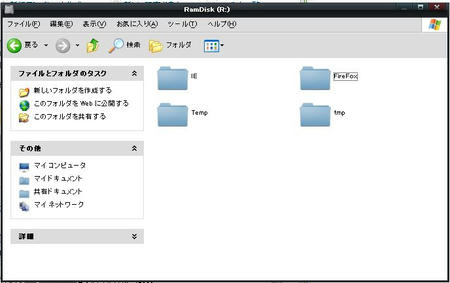
IE、FireFoxのキャッシュ、そして、Temp・TMPフォルダ。
この4つ。
導入に関しては、下記サイトを参考にさせて頂きました。
■GeekなNooblogさん
とても便利なcustom.batファイルで設定楽々です。
このbatファイルで移動させるフォルダを作成しておきます。
IEは、インターネットオプションから変更。
Firefoxはちょっと面倒ですが、下記ソフトを使えば一発変更可能です。
■ff2cachemove
■TEMP・TMPフォルダの移動
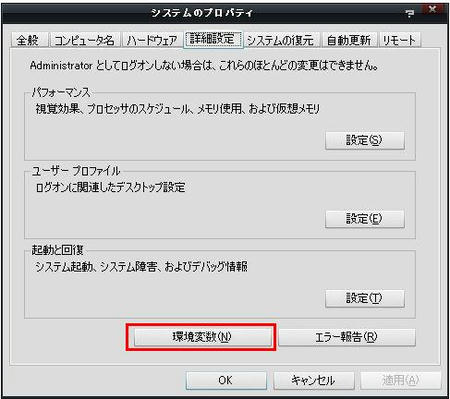
マイコンピュータ→プロパティ→詳細設定で環境変数をクリック。
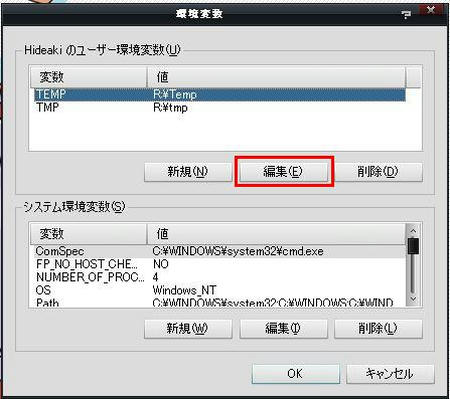
編集をクリックし、Ramdiskに各フォルダを変更。
RamDiskの設定は以上で終わり。
これでもプチフリが改善されない場合は下記を自己責任にて設定。
■仮想メモリの設定よりSSDドライブのページングファイルを無しに変更
マイコンピュータ→プロパティ→詳細設定→パフォーマンスの設定をクリック。
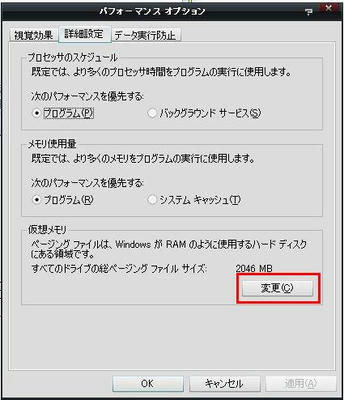
パフォーマンスオプションから詳細設定。
仮想メモリ→変更をクリック。

無効にするドライブを選択(SSDドライブ)し、無効にチェックし設定をクリック。
良ければOKを押して再起動で完了です。
■SSDドライブのディスクの書き込みキャッシュを無効に。
マイコンピュータ→プロパティ→ハードウェア→デバイスマネージャ→ディスクドライブ→変更するドライブのプロパティ→ポリシー
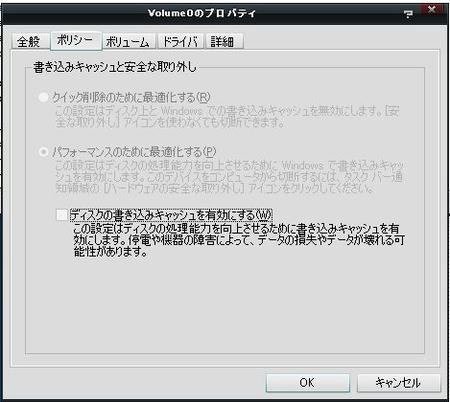
チェックを外して完了。
■SSDドライブのファイルインデックスをオフに。
マイコンピュータ→変更するSSDドライブのプロパティ

チェックを外して完了。
■WindowsのPrefetch機能を無効
スタート→ファイル名を指定して実行→regeditと入力
HKEY_LOCAL_MACHINE→SYSTEM→CurrentControlSet→Control→SessionManager→
MemoryManagement→PrefetchParameters
EnablePrefetcher=値のデータを0に変更(初期値:3)
■8.3文字ファイル名の生成をしないように設定
下記サイトよりダウンロードし実行。
PC設定のコンビニさん
または、
ファイル名を指定して実行→regedit→OK
HKEY_LOCAL_MACHINE→SYSTEM→CurrentControlSet→Control→FileSystem
NtfsDisable8dot3NameCreation=値のデータを1に変更。
元に戻す場合は0に変更し、再起動。
■NFTSで最終アクセス日時記録の更新をしないように設定
下記サイトよりダウンロードし実行。
PC設定のコンビニさん
または、
ファイル名を指定して実行→regedit→OK
HKEY_LOCAL_MACHINE¥SYSTEM¥CurrentControlSet¥Control¥FileSystem
NtfsDisableLastAccessUpdate=値のデータを1に変更。(0で実行、1で無効)
今回はここまでで、かなり改善されました。
この他には、
■Windowsのシステムの復元をオフにする
■NTFS Change Journalを使用しない
とありますが、やっていないし、面倒なので設定方法は各自でお調べください。
特にNTFS Change Journalってのは全く持ってなんなのか?すらわかりませんでした。 システムの復元は、出来れば最後までやらない方が良いです。
起動時以外は。
今回、私が行ったプチフリ対策。
1、RamDisk導入
現在、RamDiskでの使用はこの4つ。
IE、FireFoxのキャッシュ、そして、Temp・TMPフォルダ。
この4つ。
導入に関しては、下記サイトを参考にさせて頂きました。
■GeekなNooblogさん
とても便利なcustom.batファイルで設定楽々です。
このbatファイルで移動させるフォルダを作成しておきます。
IEは、インターネットオプションから変更。
Firefoxはちょっと面倒ですが、下記ソフトを使えば一発変更可能です。
■ff2cachemove
■TEMP・TMPフォルダの移動
マイコンピュータ→プロパティ→詳細設定で環境変数をクリック。
編集をクリックし、Ramdiskに各フォルダを変更。
RamDiskの設定は以上で終わり。
これでもプチフリが改善されない場合は下記を自己責任にて設定。
■仮想メモリの設定よりSSDドライブのページングファイルを無しに変更
マイコンピュータ→プロパティ→詳細設定→パフォーマンスの設定をクリック。
パフォーマンスオプションから詳細設定。
仮想メモリ→変更をクリック。
無効にするドライブを選択(SSDドライブ)し、無効にチェックし設定をクリック。
良ければOKを押して再起動で完了です。
■SSDドライブのディスクの書き込みキャッシュを無効に。
マイコンピュータ→プロパティ→ハードウェア→デバイスマネージャ→ディスクドライブ→変更するドライブのプロパティ→ポリシー
チェックを外して完了。
■SSDドライブのファイルインデックスをオフに。
マイコンピュータ→変更するSSDドライブのプロパティ
チェックを外して完了。
■WindowsのPrefetch機能を無効
スタート→ファイル名を指定して実行→regeditと入力
HKEY_LOCAL_MACHINE→SYSTEM→CurrentControlSet→Control→SessionManager→
MemoryManagement→PrefetchParameters
EnablePrefetcher=値のデータを0に変更(初期値:3)
■8.3文字ファイル名の生成をしないように設定
下記サイトよりダウンロードし実行。
PC設定のコンビニさん
または、
ファイル名を指定して実行→regedit→OK
HKEY_LOCAL_MACHINE→SYSTEM→CurrentControlSet→Control→FileSystem
NtfsDisable8dot3NameCreation=値のデータを1に変更。
元に戻す場合は0に変更し、再起動。
■NFTSで最終アクセス日時記録の更新をしないように設定
下記サイトよりダウンロードし実行。
PC設定のコンビニさん
または、
ファイル名を指定して実行→regedit→OK
HKEY_LOCAL_MACHINE¥SYSTEM¥CurrentControlSet¥Control¥FileSystem
NtfsDisableLastAccessUpdate=値のデータを1に変更。(0で実行、1で無効)
今回はここまでで、かなり改善されました。
この他には、
■Windowsのシステムの復元をオフにする
■NTFS Change Journalを使用しない
とありますが、やっていないし、面倒なので設定方法は各自でお調べください。
特にNTFS Change Journalってのは全く持ってなんなのか?すらわかりませんでした。 システムの復元は、出来れば最後までやらない方が良いです。
 この記事にコメントする
この記事にコメントする
ブログ内検索
カウンター
カレンダー
| 05 | 2025/06 | 07 |
| S | M | T | W | T | F | S |
|---|---|---|---|---|---|---|
| 1 | 2 | 3 | 4 | 5 | 6 | 7 |
| 8 | 9 | 10 | 11 | 12 | 13 | 14 |
| 15 | 16 | 17 | 18 | 19 | 20 | 21 |
| 22 | 23 | 24 | 25 | 26 | 27 | 28 |
| 29 | 30 |
カテゴリー
blogリンク
Albatross
Pちゃんのモバイルノート
Project IYH
タケのtake it easy
ただのメモ帳
にら月報
マシンよーたん
Buticovery Channel
Hide-Rocket Blog ☆攻撃続行中☆
AMDの”あ!”
再起動せんし~☆☆
はろーわーるどのダイエット大作戦
Stea1thの影Blog
ダマのPC工房Blog
Homeで自作しようぜ♪
似非OCerによる PC生活向上計画
ろぐブログ
ポンバシ第三艦橋日誌
Ganeme's Blog
Pちゃんのモバイルノート
Project IYH
タケのtake it easy
ただのメモ帳
にら月報
マシンよーたん
Buticovery Channel
Hide-Rocket Blog ☆攻撃続行中☆
AMDの”あ!”
再起動せんし~☆☆
はろーわーるどのダイエット大作戦
Stea1thの影Blog
ダマのPC工房Blog
Homeで自作しようぜ♪
似非OCerによる PC生活向上計画
ろぐブログ
ポンバシ第三艦橋日誌
Ganeme's Blog
最新TB
プロフィール
HN:
hidepod
性別:
非公開
自己紹介:
万年貧乏な自作PC初心者なIYHerです。
更新情報
おすすめアイテム
conecoレビュー
リンク
アーカイブ
広告
PR


 (0)
(0)